أفضل 8 طرق لتحسين صحة البطارية على جهاز Mac
مع إطلاق كل طراز جديد من Mac ، تدعي Apple إدخال تحسينات كبيرة في عمر البطارية. بينما يمكنك الاستمتاع بساعات استخدام أطول بعد الشحن الكامل ، فإن دورة بطارية جهاز Mac الخاص بك معرضة أيضًا للتدهور بمرور الوقت.

إذا كنت تريد استخدام جهاز Mac الخاص بك لأكثر من 3-4 سنوات ، فمن الضروري اتباع بعض الممارسات الذكية للحفاظ على صحة البطارية. سيُظهر لك هذا المنشور أفضل الطرق لتحسين صحة البطارية على جهاز Mac الخاص بك.
1. تقليل سطوع الشاشة
يمكنك اتباع بعض الاستراتيجيات البسيطة لتحسين صحة بطارية Mac. يمكن أن يكون الأمر بسيطًا مثل تقليل سطوع الشاشة. من الأفضل دائمًا الحفاظ على سطوع الشاشة عند أدنى مستوياته ، ما لم يكن ذلك مطلوبًا. يمكنك أيضًا استخدام ميزة ضبط السطوع التلقائي على جهاز Mac الخاص بك لتجنب تبديل مستويات السطوع يدويًا.
الخطوة 1: اضغط على Command + Spacebar لفتح Spotlight Search ، واكتب System Preferences ، ثم اضغط على Return.
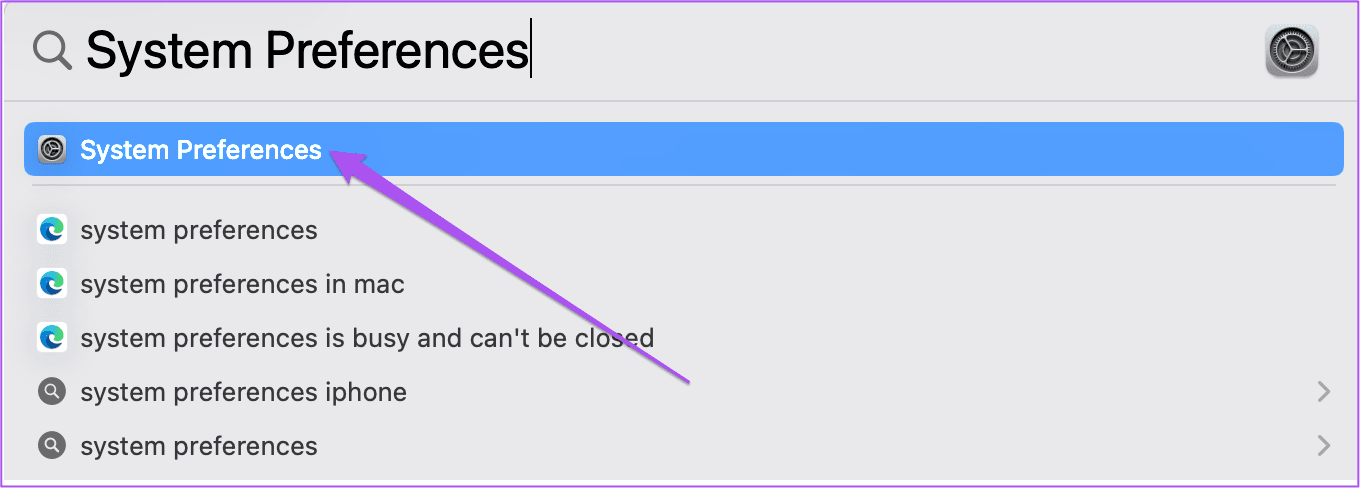
الخطوة 2: انقر فوق عرض في الزاوية السفلية اليسرى في نافذة الإعدادات.
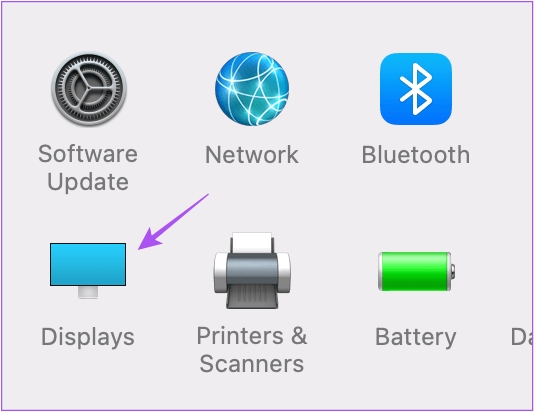
الخطوة 3: انقر فوق مربع الاختيار الموجود بجوار ضبط السطوع تلقائيًا لتمكين الميزة.
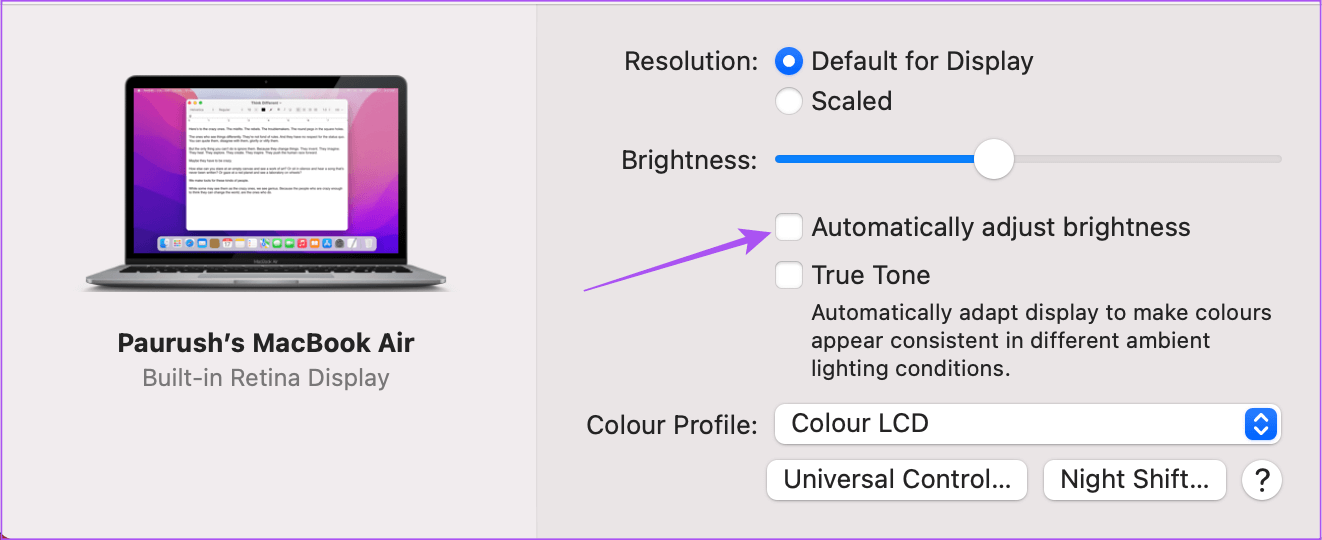
2. قم بإيقاف تشغيل المصباح الخلفي للوحة المفاتيح
تمامًا مثل إدارة سطوع الشاشة ، يجب عليك أيضًا التأكد من إيقاف تشغيل الإضاءة الخلفية للوحة المفاتيح لجهاز Mac عندما لا يكون ذلك مطلوبًا. يمكنك إما تغيير مستويات سطوع الإضاءة الخلفية للوحة المفاتيح يدويًا أو تمكين الضبط التلقائي لمستويات سطوعها على جهاز Mac الخاص بك. إليك الطريقة.
الخطوة 1: انقر فوق رمز Apple في الزاوية العلوية اليسرى.
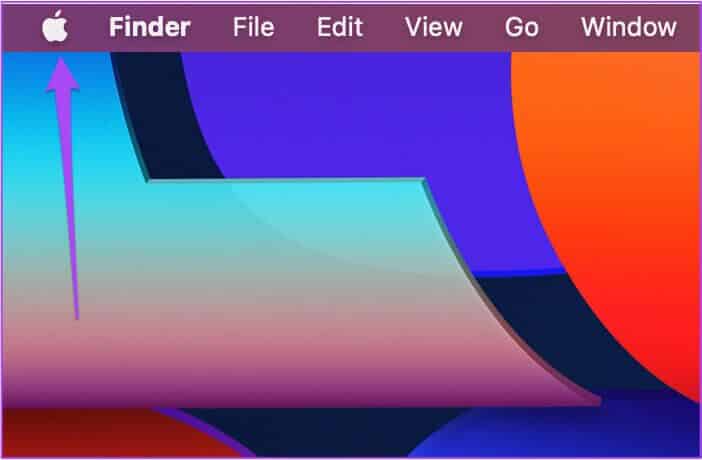
الخطوة 2: حدد تفضيلات النظام من القائمة التي تظهر.
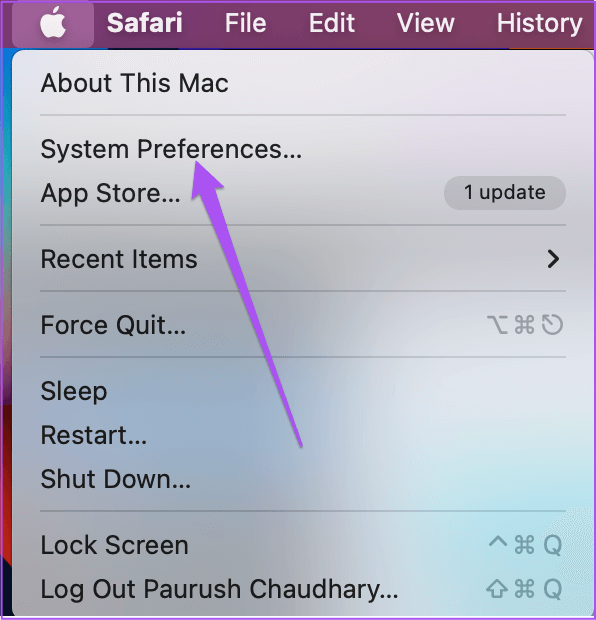
الخطوة 3: انقر فوق لوحة المفاتيح في نافذة تفضيلات النظام.
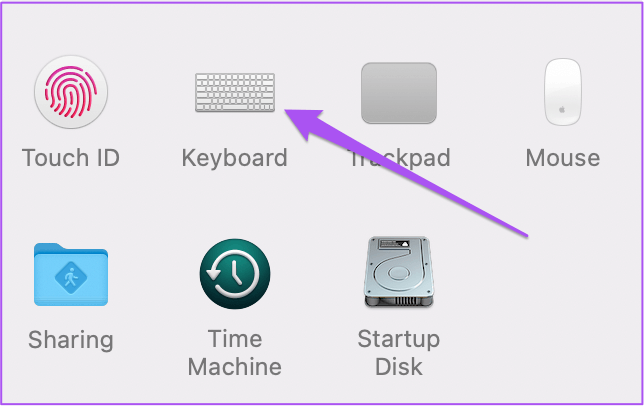
الخطوة 4: ضمن علامة التبويب “لوحة المفاتيح” ، انقر فوق مربع الاختيار بجوار “ضبط سطوع لوحة المفاتيح في الإضاءة المنخفضة”.
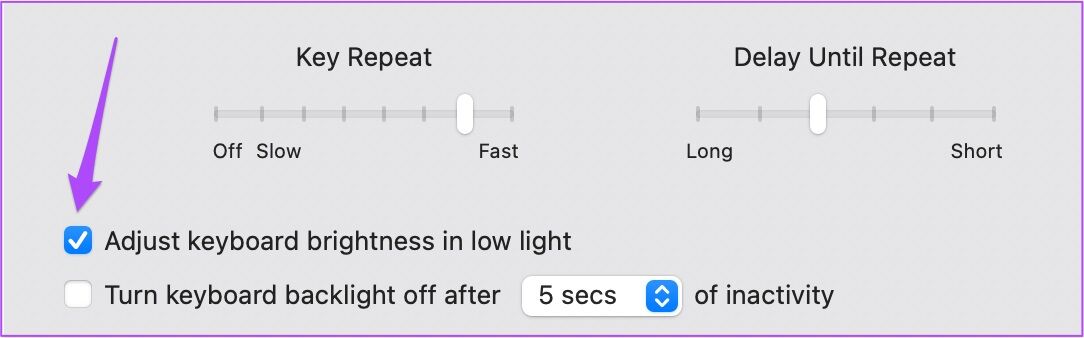
لتجنب استنزاف البطارية عند عدم استخدام جهاز Mac ، يمكنك تمكين الخيار “Turn Keyboard Backlight Off” وتحديد مدة عدم النشاط من القائمة المنسدلة.
يمكنك أيضًا قراءة منشورنا الذي يسلط الضوء على إصلاحات الإضاءة الخلفية للوحة المفاتيح التي لا تعمل على نظام Mac إذا واجهت أي مشاكل.
3. تمكين الشحن الأمثل للبطارية
مع إصدار macOS Big Sur ، قدمت Apple ميزة Optimized Battery Charging التي تساعد على تحسين العمر الإجمالي لبطارية جهاز Mac الخاص بك. عند تشغيل هذه الميزة ، سيتأخر شحن Mac الخاص بك عن 80٪ ، وسوف يتعلم أيضًا من إجراءات الشحن لتقليل الوقت الذي يقضيه Mac بعد شحنه بالكامل.
الخطوة 1: اضغط على Command + Spacebar لفتح Spotlight Search ، واكتب System Preferences ، ثم اضغط على Return.
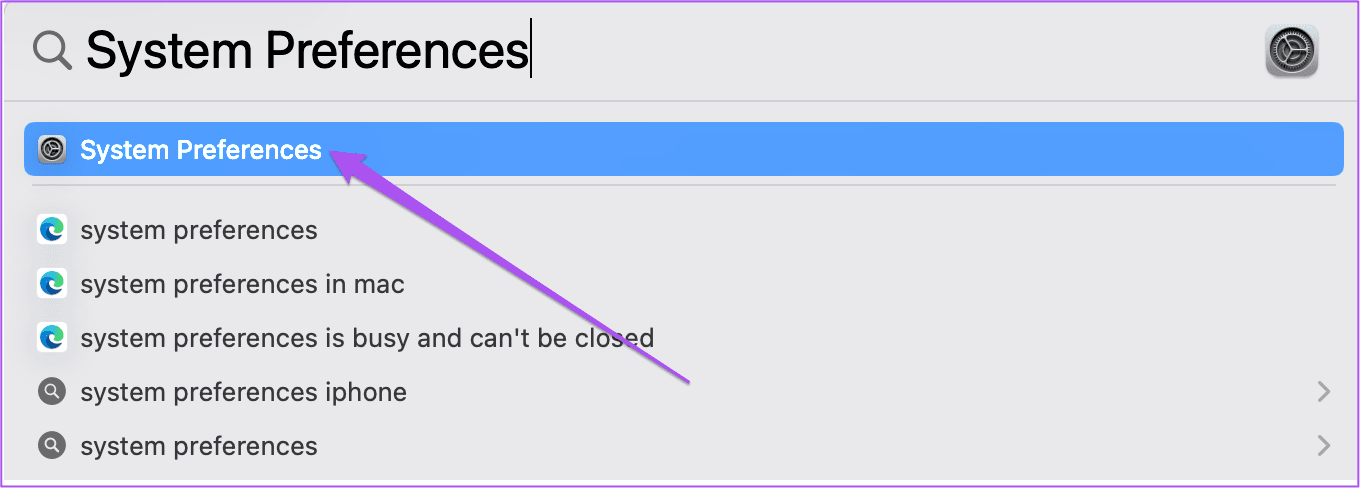
الخطوة 2: انقر فوق البطارية.
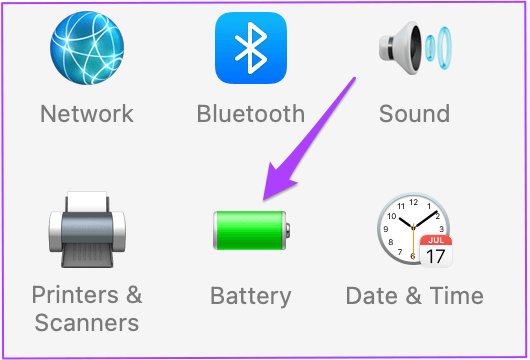
الخطوة 3: انقر فوق البطارية من القائمة اليسرى.
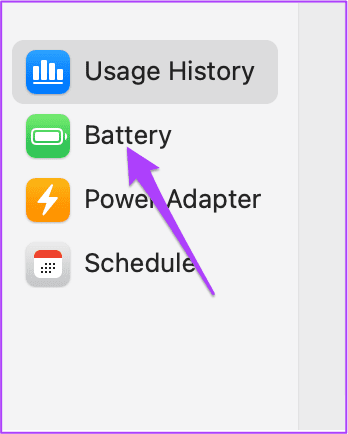
الخطوة 4: انقر فوق مربع الاختيار بجوار Optimized Battery Charging لتمكين الميزة.
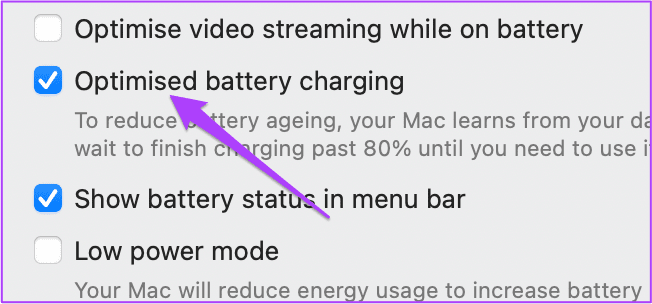
نوصي أيضًا بتشغيل “تحسين دفق الفيديو أثناء استخدام البطارية” للمساعدة في توفير عمر البطارية أثناء مشاهدة محتوى HDR على جهاز Mac.
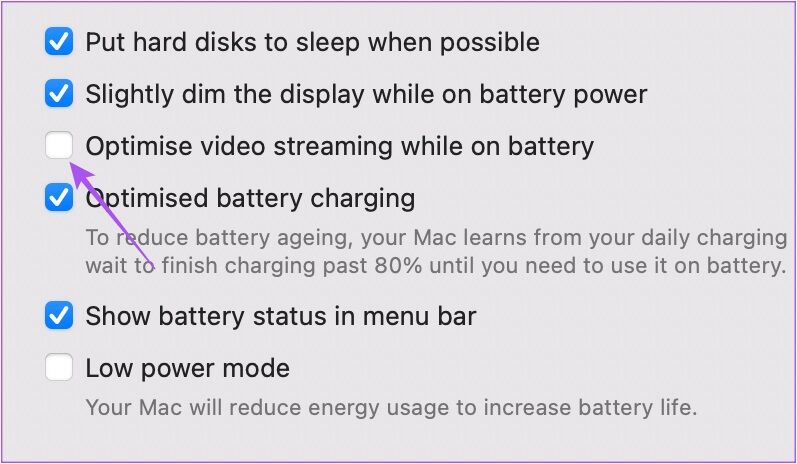
4. تجنب المهام الثقيلة أثناء شحن البطارية
تتمثل الطريقة التالية التي نوصي بها لتحسين صحة البطارية في تجنب أداء المهام الثقيلة مثل إنشاء عروض تقديمية رئيسية وتحرير الفيديو وممارسة الألعاب أثناء شحن جهاز MacBook الخاص بك. يجب تجنب هذه الممارسات ، خاصةً عند شحن جهاز MacBook الخاص بك أثناء درجات الحرارة المحيطة الشديدة لمنع تسخينه. تقترح Apple أن درجات الحرارة المحيطة التي تزيد عن 95 درجة فهرنهايت (35 درجة مئوية) يمكن أن تلحق الضرر الدائم بسعة بطارية جهاز Mac.
5. إيقاف تطبيقات الخلفية
يمكن للتطبيقات والوظائف الثقيلة التي تعمل في الخلفية أن تستنزف بطارية Mac بسرعة. لتجنب ذلك ، إليك كيفية استخدام مراقب النشاط للتعرف على تطبيقات الخلفية هذه وإيقافها. راجع دليلنا حول كيفية استخدام مراقب النشاط لتحسين صحة بطارية جهاز Mac الخاص بك.
6. تجنب استنزاف البطارية وشحنها بالكامل
خطوة أخرى مهمة لتحسين صحة بطارية جهاز Mac الخاص بك هي تجنب شحن البطارية واستنزافها تمامًا. نظرًا لأن Apple تستخدم بطاريات Li-ion والبوليمر لأجهزة Mac ، فإن لها عمرًا محدودًا. يجب تجنب شحن هذه البطاريات بنسبة 100٪ واستنزافها بالكامل بأي ثمن لتحسين صحة البطارية. يمكنك الرجوع إلى منشورنا حول أفضل الطرق للحد من شحن البطارية على جهاز Mac.
7. احتفظ بفحص حساب دورة شحن البطارية
عندما يكمل جهاز Mac الخاص بك عملية شحن البطارية واستخدامها جميعًا حتى لا يتبقى أي شحن ، تسمى دورة البطارية. يأتي كل طراز من طرازات MacBook مزودًا بعدد دورة شحن يبلغ 1000. إذا اقتربت من الحد الأقصى لعدد الدورات ، فستبدأ صحة بطارية جهاز Mac في النفاد. إليك كيف يمكنك البقاء دائمًا على اطلاع من خلال التحقق من عدد دورات شحن البطارية لجهاز Mac الخاص بك.
الخطوة 1: انقر فوق شعار Apple في الزاوية العلوية اليسرى.
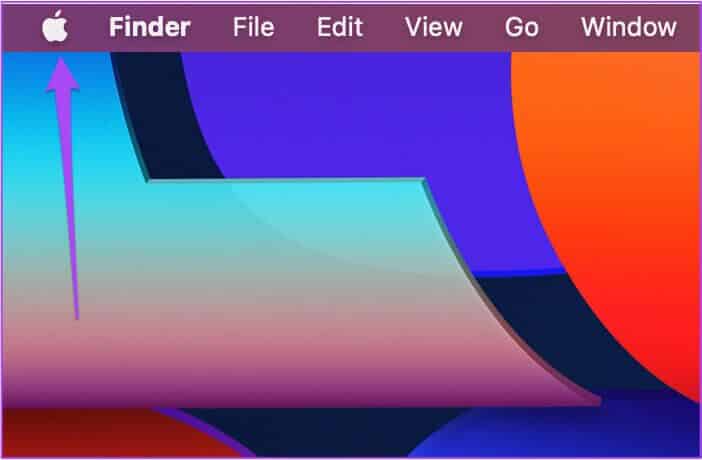
الخطوة 2: حدد About This Mac من قائمة الخيارات.
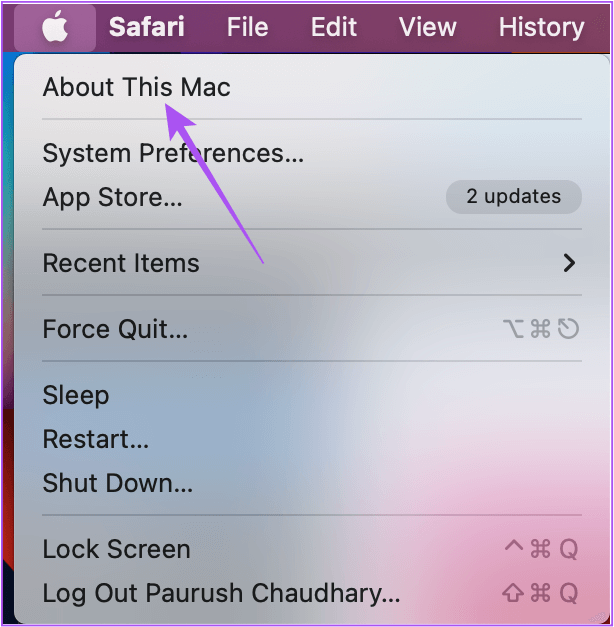
الخطوة 3: انقر فوق تقرير النظام.
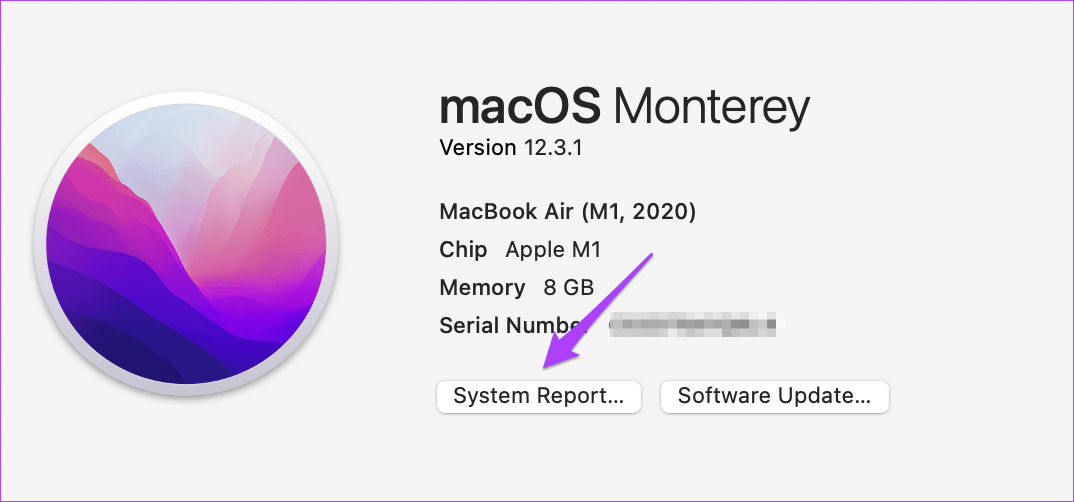
الخطوة 3: حدد الطاقة من القائمة اليسرى ضمن الأجهزة.
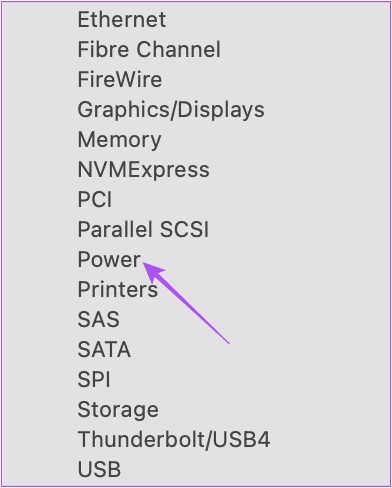
الخطوة 4: تحقق من عدد دورات جهاز Mac على الجانب الأيمن. سترى أيضًا نسبة السعة القصوى لبطارية جهاز Mac.
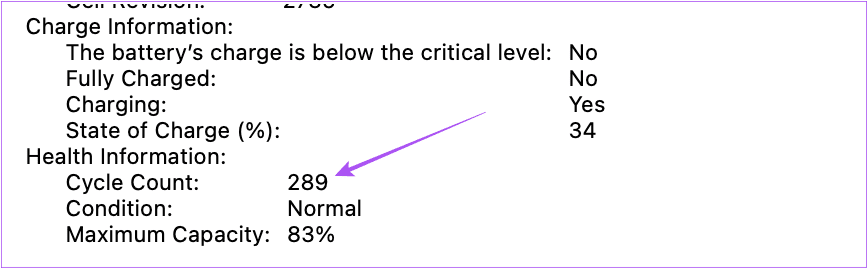
بعد أن تقترب من عدد الدورات ، يمكنك إما استبدال البطارية أو ترقية جهاز Mac الخاص بك.
8. استخدم أحدث إصدار من MACOS
أخيرًا ، يعد دائمًا الخيار الأفضل لاستخدام أحدث إصدار من macOS للحصول على أفضل أداء عام وقدرات محسّنة لإدارة البطارية. إذا لم تقم بتحديث جهاز Mac الخاص بك في بعض الوقت ، فإليك كيفية التحقق من التحديث وتثبيته.
الخطوة 1: انقر فوق شعار Apple في الزاوية العلوية اليسرى.
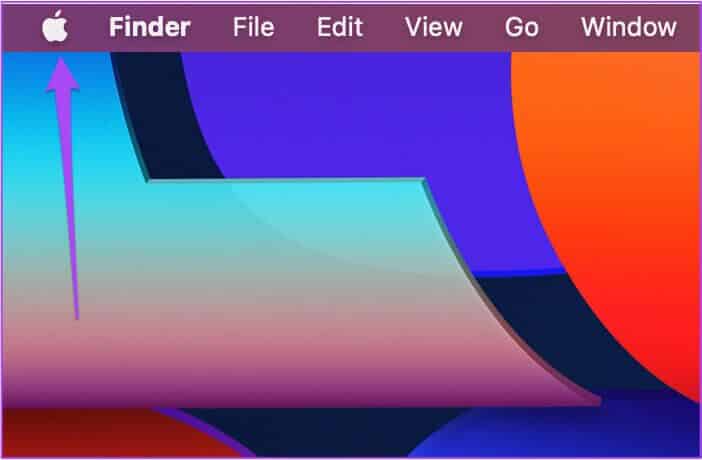
الخطوة 2: حدد About This Mac من قائمة الخيارات.
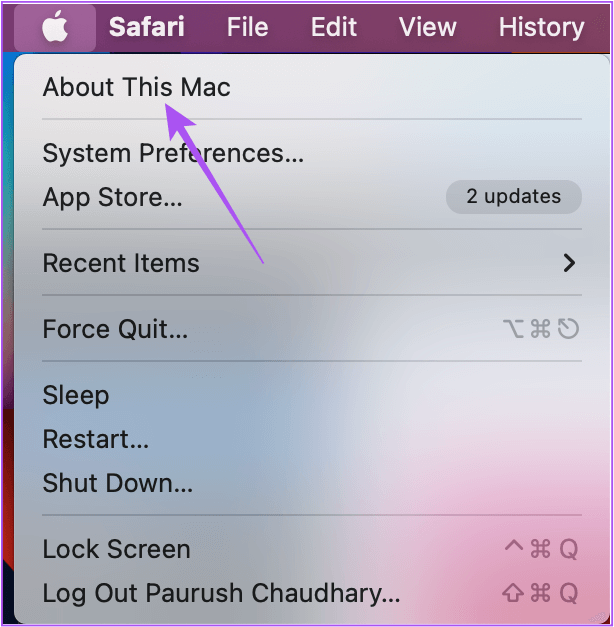
الخطوة 3: انقر فوق تحديث البرنامج.
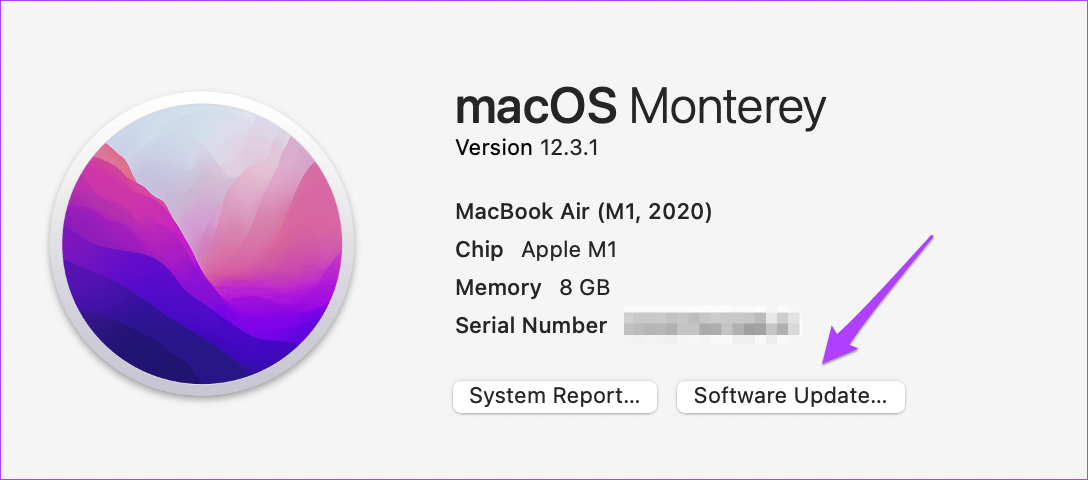
الخطوة 4: في حالة توفر تحديث ، قم بتنزيله وتثبيته.
حافظ على صحة البطارية
بينما تدعي شركة Apple عمر بطارية ممتاز مع طرازات MacBook الخاصة بها ، فمن الجيد ممارسة الحلول المذكورة أعلاه لتحسين العمر الإجمالي لجهاز Mac. لتحقيق أقصى استفادة من جهاز Mac الخاص بك ، اقرأ المنشور الخاص بنا حول إصلاح مشكلة استنزاف البطارية على جهاز Mac بعد إغلاق التطبيقات.
